Jak włączyć tryb ciemny LinkedIn
Opublikowany: 2022-04-15LinkedIn uruchomił tryb ciemny na urządzeniach mobilnych i komputerach stacjonarnych we wrześniu 2021 r. W oficjalnym ogłoszeniu LinkedIn stwierdzono, że zorientowana na biznes sieć społecznościowa będzie stopniowo wdrażana we wszystkich regionach.
Platforma unowocześniła opcję trybu ciemnego, aby zmniejszyć zmęczenie oczu użytkownika i pomóc osobom wrażliwym na światło. Ułatwia również czytanie tekstu i oszczędza baterię.
W tym artykule omówiono, w jaki sposób możesz spokojnie poruszać się po LinkedIn dzięki jego ciemnemu trybowi. Dowiedz się, jak możesz włączać, wyłączać i zmieniać tryb ciemny LinkedIn:
Co to jest tryb ciemny na LinkedIn?
W zeszłym roku LinkedIn dołączył do innych firm technologicznych, w tym WhatsApp, Twittera, Instagrama i Facebooka, które już stosują mroczny motyw.
LinkedIn ma na celu zmniejszenie ekspozycji na niebieskie światło, zmniejszenie zmęczenia oczu i ułatwienie czytania tekstu poprzez wprowadzenie trybu ciemnego.
LinkedIn umożliwia teraz użytkownikom komputerów stacjonarnych, Android i iOS wybór między następującymi trzema opcjami:
- Ustawienia urządzenia
- Tryb ciemny
- Tryb światła
Po co aktywować tryb ciemny LinkedIn?
Większość ludzi aktywuje ciemny tryb LinkedIn ze względu na osobiste preferencje. Ale ciemny motyw pomaga również zmniejszyć ekspozycję na niebieskie światło.
Dodatkowo tryb ciemny pomaga również:
- Oszczędzaj baterię
- Zmniejsz zmęczenie oczu
- Spraw, aby czytanie było coraz bardziej komfortowe
Jakie są wady trybu ciemnego?
Jedną z istotnych wad ciemnego trybu LinkedIn są błędy i usterki, które mogą wystąpić. Dlatego platforma społecznościowa zachęca marki do sprawdzania swoich logo z ciemnym motywem.
Niektóre firmy nie są świadome, w jaki sposób tryb ciemny może zmienić wygląd i estetykę ich logo. Włączenie ciemnego motywu i sprawdzenie logo zapewnia, że nowa opcja nie zmniejsza wygody użytkownika.
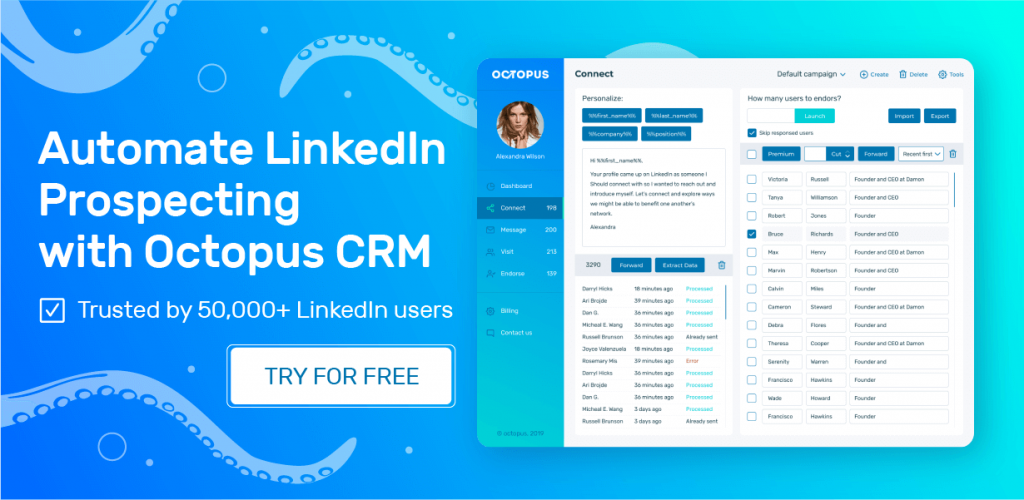
Jak włączyć tryb ciemny dla wersji desktopowej profilu LinkedIn?
Niedawno platforma umożliwiła użytkownikom m.in. włączenie trybu ciemnego w systemie Windows 10. Oto jak możesz włączyć ciemny tryb LinkedIn:
- Otwórz nową kartę w Chrome i odwiedź witrynę LinkedIn
- Zaloguj się na swoje konto LinkedIn
- Kliknij menu „Ja” znajdujące się obok przycisku Powiadomienia
- Wybierz przycisk „Ustawienia i prywatność” z menu rozwijanego
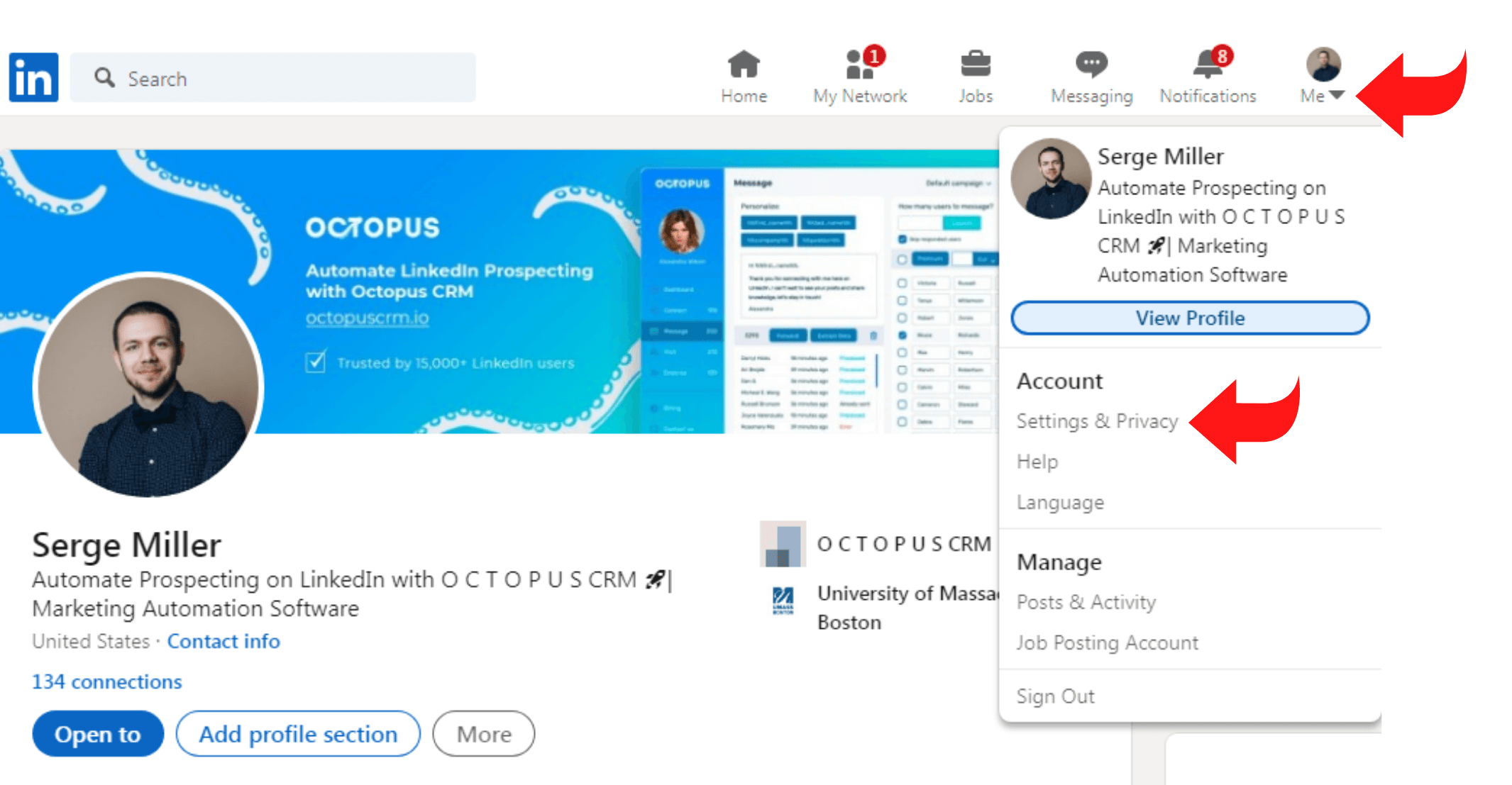
- Następnie znajdź przycisk „Preferencje konta”
- W prawym okienku znajdź opcję „Zmień” pod przyciskiem „Wyświetl”
- Dostępne są trzy różne opcje ustawień, aby ustawić motyw swojego profilu. Kliknij opcję „Tryb ciemny”, aby cieszyć się przewijaniem LinkedIn z ciemnym motywem
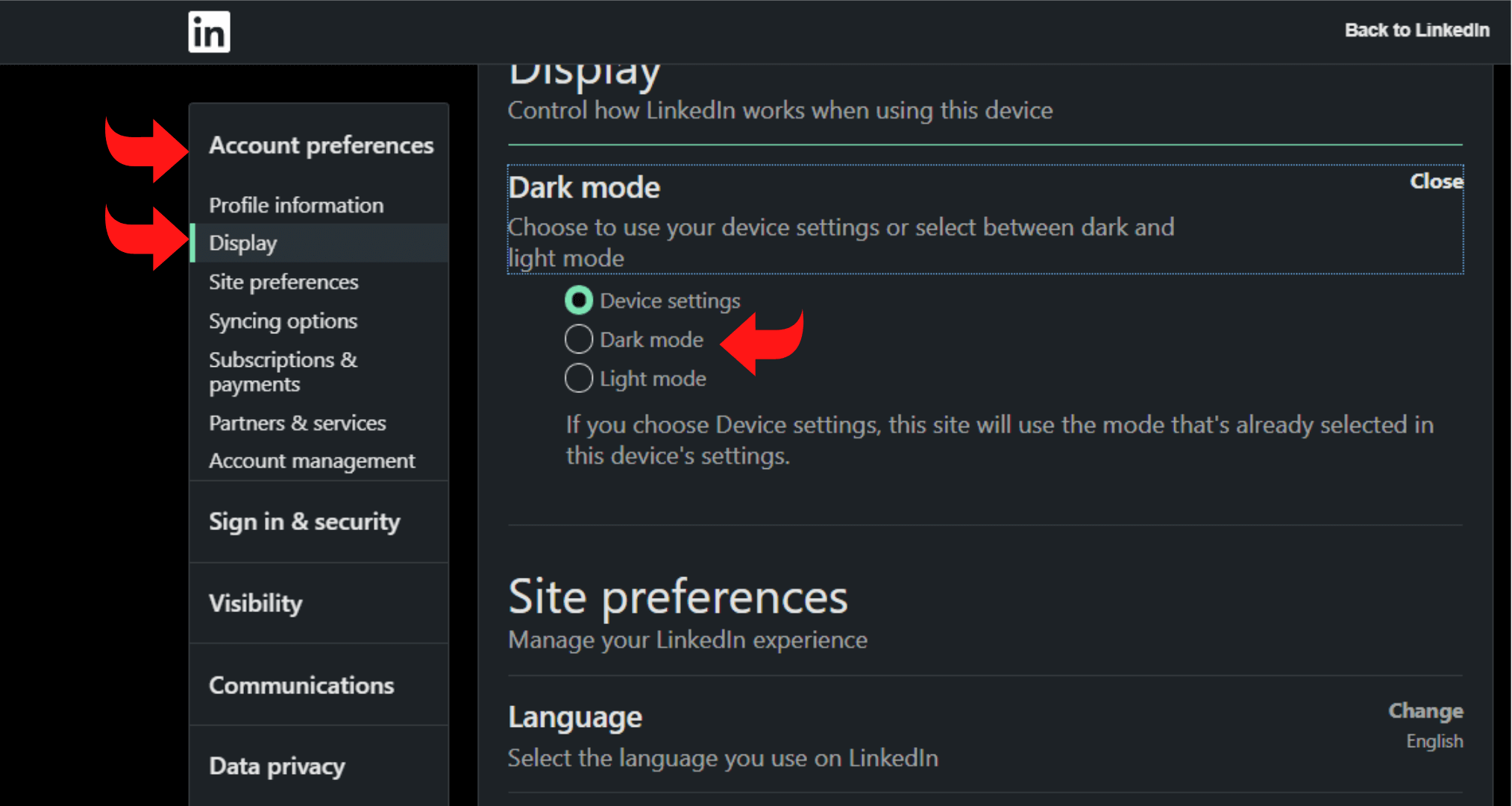
Jak włączyć tryb ciemny LinkedIn na Androidzie?
Oto przewodnik krok po kroku dotyczący otwierania trybu ciemnego na LinkedIn na Androidzie:
- Kliknij aplikację LinkedIn na Androida i zaloguj się na swoje konto
- Wybierz ikonę „Profil” znajdującą się w lewym górnym rogu ekranu
- Wybierz przycisk „Ustawienia” i dotknij „Preferencje konta”.
- Jeśli opcja trybu ciemnego aplikacji LinkedIn jest dostępna w Twoim kraju, zobaczysz sekcję „Wyświetlanie” pod „Informacje o profilu”.
- Pod przyciskiem „Wyświetl” kliknij opcję „Tryb ciemny”
Pamiętaj, że po kliknięciu opcji „Wyświetl” zobaczysz trzy przyciski: Urządzenie, Ustawienia, Tryb ciemny i Tryb jasny.
Możesz kliknąć opcję „Ustawienia urządzenia”, aby zsynchronizować motyw LinkedIn z telefonem. Ale jeśli wolisz ciemny motyw przez cały czas, możesz wybrać przycisk „Dark Mode”.
Jak włączyć tryb ciemny LinkedIn na iOS?
Możesz także włączyć tryb ciemny na swoim iPhonie. Oto przewodnik krok po kroku dotyczący włączania trybu ciemnego aplikacji LinkedIn w systemie iOS:
- Kliknij aplikację LinkedIn
- Zaloguj się na swoje konto LinkedIn i wybierz przycisk „Ustawienia” znajdujący się w prawym górnym rogu
- Znajdź opcję „Preferencje konta”
- Wybierz przycisk „Wyświetl”
- Teraz możesz wybrać jedną z następujących opcji:
o Ustawienie urządzenia

o Tryb ciemny
o Tryb światła
- Wybierz opcję „Tryb ciemny”, a LinkedIn automatycznie zapisze zmiany
Dlaczego tryb ciemny LinkedIn jest niedostępny?
We wrześniu 2021 r. w oficjalnym ogłoszeniu LinkedIn stwierdzono, że wprowadzenie trybu ciemnego na całym świecie zajmie trochę czasu.
Dlatego jeśli ciemny tryb LinkedIn nie wyświetla się na Twoim komputerze lub Androidzie, nie jest jeszcze dostępny w Twoim kraju.
Dlaczego nie mogę znaleźć opcji trybu ciemnego LinkedIn?
Jeśli opcja trybu ciemnego LinkedIn jest dostępna w Twoim kraju i nadal nie możesz jej zauważyć, oznacza to, że nie zaktualizowałeś swojej aplikacji LinkedIn.
Oto prosty sposób sprawdzenia, czy masz najnowszą wersję aplikacji LinkedIn na Androida lub iOS:
- Otwórz swój sklep Google lub Apple Play
- W pasku wyszukiwania wpisz „LinkedIn” i naciśnij „Enter”.
- Jeśli aplikacja wyświetla opcję „Aktualizuj”, kliknij ją, aby zaktualizować aplikację
- Następnie znajdź przycisk „Wyświetl” w aplikacji LinkedIn i kliknij opcję „Tryb ciemny”
Jeśli przycisk „Aktualizuj” nie jest dostępny, korzystasz już z najnowszej wersji LinkedIn.
Co się stanie, jeśli LinkedIn nie oferuje trybu ciemnego w moim kraju?
Jeśli korzystasz z najnowszej wersji LinkedIn i nie możesz znaleźć ciemnego motywu, będziesz musiał poczekać, zanim LinkedIn uruchomi go w Twoim kraju.
Ale jeśli korzystasz z LinkedIn w przeglądarce na komputerze lub telefonie komórkowym i chcesz włączyć ciemny motyw, możesz wykonać następujące czynności:
- Otwórz Google Chrome (lub dowolną inną przeglądarkę)
- Odwiedź swój „Sklep z rozszerzeniami przeglądarki”.
- Wyszukaj dodatek Night Eye Browser lub podobny
- Włącz dodatek, aby cieszyć się surfowaniem po LinkedIn z ciemnym motywem i białym tekstem
Jak wyłączyć tryb ciemny LinkedIn?
Jeśli nie chcesz korzystać z „Trybu ciemnego”, LinkedIn umożliwia łatwe przejście z powrotem do „Trybu jasnego”, wykonując poniższe czynności:
Jak wyłączyć tryb ciemny na Androidzie i iOS?
Oto przewodnik krok po kroku dotyczący wyłączania trybu ciemnego LinkedIn na Androidzie i iOS:
- Kliknij aplikację LinkedIn na swoim Androidzie lub iPhonie
- Zaloguj się na swoje konto i wybierz „Ikonę profilu” znajdującą się w lewym górnym rogu
- Wybierz przycisk „Ustawienia”, a następnie wybierz zakładkę „Preferencje konta”
- Wybierz menu „Ustawienia wyświetlania” i wybierz opcję „Tryb światła”
Pamiętaj, że możesz wybrać opcję „Ustawienia urządzenia”, aby tryb ciemny działał zsynchronizowany z ustawieniami wyświetlania systemu.
Jak wyłączyć tryb ciemny na pulpicie?
Możesz wyłączyć tryb ciemny LinkedIn na pulpicie, wykonując następujące czynności:
- Otwórz nową kartę i otwórz LinkedIn
- Zaloguj się na swoje konto LinkedIn
- Kliknij ikonę „Ja” znajdującą się w prawym górnym rogu
- Stuknij w przycisk „Ustawienia i prywatność”
- Wybierz opcję „Preferencje konta” i wybierz przycisk „Wyświetl”
- Stuknij opcję „Tryb światła” lub wyłącz „Ciemny motyw”.
Możesz wybrać opcje Ustawienia urządzenia, aby umożliwić LinkedIn automatyczne przełączanie motywów na podstawie ustawień pulpitu.
Wniosek
Włączenie ciemnego motywu LinkedIn może zmniejszyć ekspozycję na niebieskie światło, co pomaga uniknąć zmęczenia oczu w nocy. Tryb ciemny na LinkedIn jest niezbędny, jeśli jesteś wrażliwy na światło. Ponadto przewijanie LinkedIn z białym tekstem na ciemnym tle może ułatwić czytanie.
Postępuj zgodnie z naszym obszernym przewodnikiem krok po kroku, aby cieszyć się włączaniem ciemnego motywu LinkedIn. Możesz również zapoznać się z powyższymi krokami, aby zmienić tryb ciemny LinkedIn na jasny.
Rozważ kliknięcie opcji „Ustawienia urządzenia”, aby zezwolić aplikacji LinkedIn na synchronizację z motywem urządzenia.
